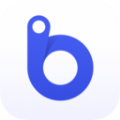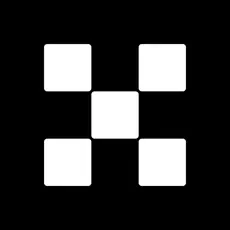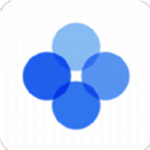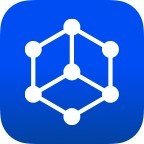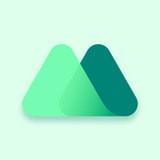你会装电脑系统吗?win10xpwin7win8都是小意思
时间:2017-04-28 来源:互联网 浏览量:
哈哈,先奉上小编几年的装机教程方便简洁
1,去百度下载win7或者xp win10的系统
2、需要一个U盘最好是8个G以上8个G也够用,
3、在百度搜索大白菜U盘启动制,在电脑上运行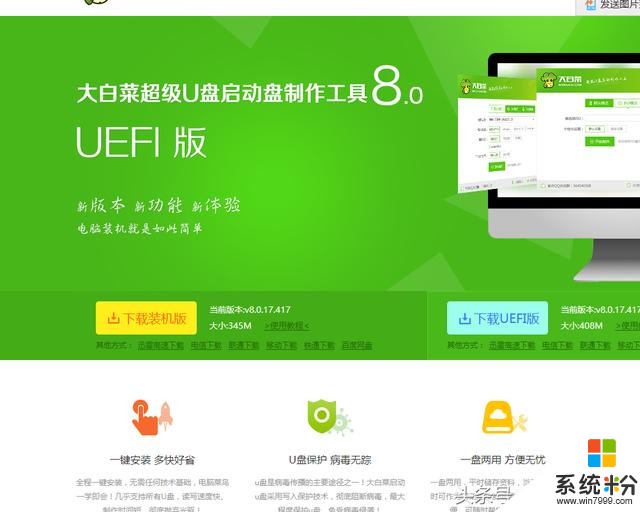
4,启动大白菜 ,把U盘插在电脑上制作启动文件,模式选择默认模式,写入(hdd-fat32) u盘分区智能模式 个性化默认模式就可以
先制作U盘再把文件放到U盘,如果你不格式化硬盘就不用把文件放U盘,复制很慢的浪费时间
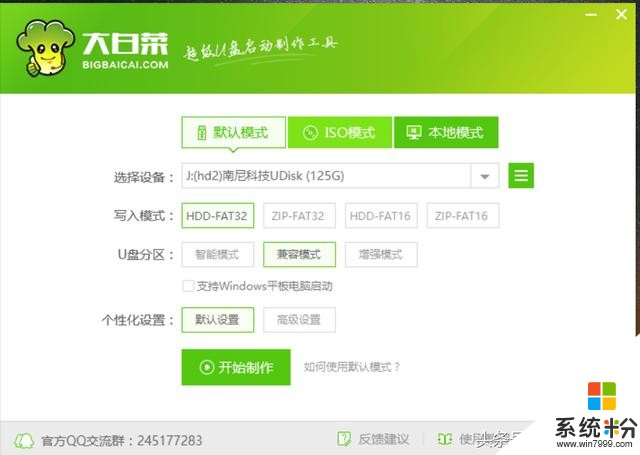
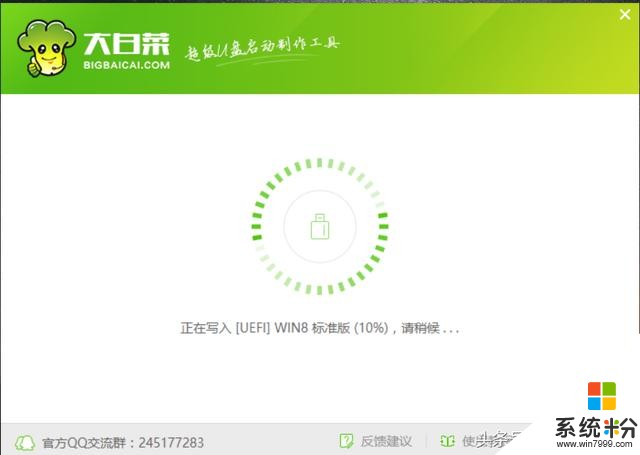
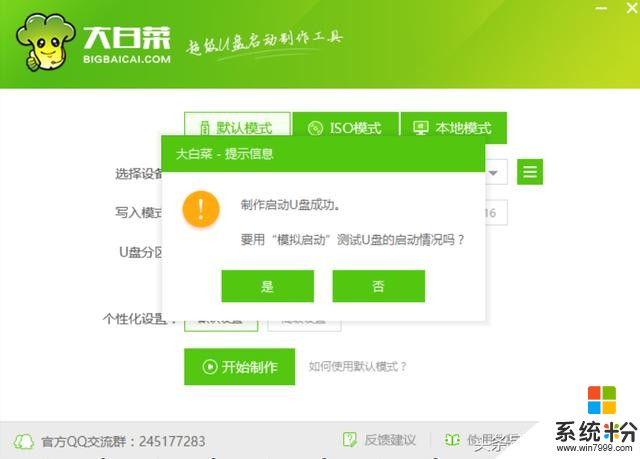
5,把下载好的系统解压出来,如果你需要格式化硬盘或者重新分区 需要把下载的系统复制在U盘
6,所有东西都准备完毕之后电脑关机,笔记本开机按着esc键会显示启动硬盘,选择你制作的U盘就会打开装机系统
7,在装机系统桌面可以格式化硬盘,重新分区破解电脑开机密码都可以
8,运行手动装机系统直接1 2 3 步骤,选择解压后的系统文件直接确定到底 (系统自动默认装到c盘,如果更改可能装机失败)装机到100%重启也可以
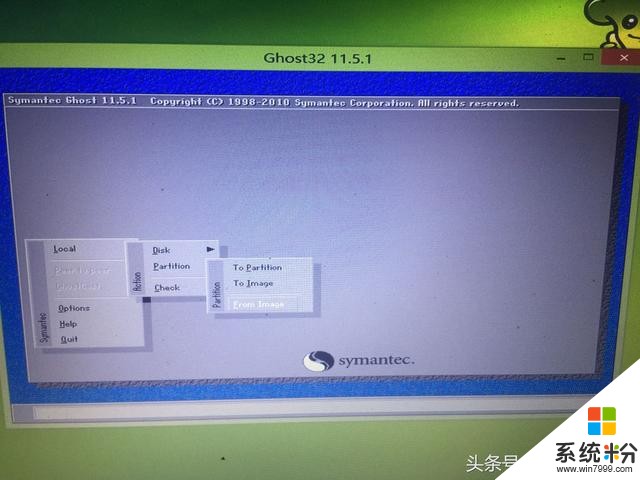
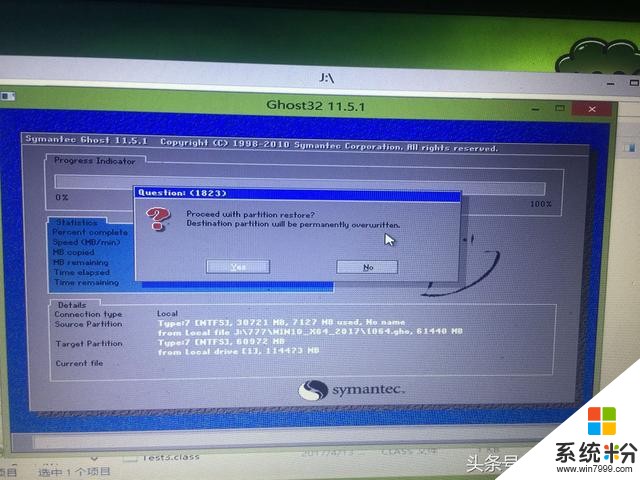
9,也可以运行桌面的大白菜装机,直接选取还原,选中系统文件直接下一步无需更改到100%重启
就慢慢等待系统的自动安装,启动之后下个驱动精灵更新一下驱动就可以了
喜欢的收藏下一点个订阅,以备不时之需
我要分享:
相关资讯
热门手机应用
最新热门游戏
微软资讯推荐
- 1 微软语音识别错误率降至 5.1%,相比去年减少 0.8%
- 2 微软下个月多款产品即将更新? 第八代酷睿即将再出马
- 3 Apple Pencil全方位对比微软Surface Pen
- 4微软击败亚马逊获得百亿美元云服务合同|每日金闻
- 5不为人知!Windows 7这六个便捷功能你有在用吗?
- 6一周企服 | 纳德拉悔微软没早推云服务;谷歌AI中国中心成立;金山云CEO: 上半场战争结束
- 7《我的世界》中国版开测在即 微软推出虚拟货币
- 8更新Realtek蓝牙驱动解决无法升级Win101909的问题
- 9华为鸿蒙系统发布后,谁最受伤?答案可能不是谷歌而是微软
- 10S8 Active现身 微软称iPad Pro抄袭Surface